
Índice:
- Autor John Day [email protected].
- Public 2024-01-30 11:38.
- Última modificação 2025-01-23 15:03.
Neste Instructable, vou mostrar a você como fazer uma calculadora Arduino que é tão boa quanto qualquer outra calculadora (bem … mais ou menos). Mesmo que provavelmente não seja prático devido ao seu tamanho, uso repetitivo do botão igual (devido à falta de teclas) e custo (você provavelmente pode comprar uma calculadora que faz a mesma coisa por US $ 2), é muito divertido e adiciona algumas habilidades em seu inventário. Deixe-me contar como comecei este projeto. Tudo começa na escola onde a calculadora original foi feita pelo meu professor. Logo muitos alunos começaram a brincar com ele e logo o quebraram. Eu era o único aluno que sabia como consertar, então decidi que era melhor tentar. No processo, basicamente desmontei tudo e comecei do zero. Eu também reescrevi a maior parte do código. Eu aprendi muito, passei muito tempo depurando e adicionei muitos novos recursos. No final, foi um projeto que definitivamente valeu a pena. O bom é que, agora que descobri, você não precisa mais. Vamos começar.
Etapa 1: Ferramentas e materiais
Para este projeto, precisaremos de: - 1/8 MDF ou outro material cortável a laser, como acrílico ou madeira compensada - Cortador a laser (opcional, mas recomendado) - Cola para madeira - Fios macho para macho - Muitos fios macho para fêmea - 8 por 2 LCD tela-Teclado-Broca-Broca-bits-Moedor de disco (opcional) -Mudar (rocker ou toggle) -Tubo retrátil de calor-Ferro de soldar e solda-Parafusos-Cabo USB A para B (cabo difere entre os modelos arduino) -Computador com IDE arduino
-Plugue de energia da bateria de 9v
-Arduino (usei um duemilanove se você não quiser gastar US $ 30 em uma pesquisa no ebay)
Etapa 2: Apresentando o Caso
Meu caso foi cortado a laser (irei anexar os arquivos abaixo em formato PDF) de um MDF de 1/4 ", mas isso porque não consegui encontrar nenhum material de 1/8". As bordas da calculadora parecem estranhas porque usei a espessura de material errada. Você pode estar se perguntando por que a caixa se encaixa perfeitamente na imagem acima e isso é porque essa caixa é um corte completamente diferente projetado para material de 1/4 ". A caixa não inclui orifícios para o LCD ou teclado devido à variedade. É onde a broca entra. Deixe-me esclarecer isso uma última vez USE MATERIAL ESPESSO DE 1/8 POLEGADA.
Etapa 3: Perfuração e Montagem Adicional
Coloque o teclado e a tela LCD onde quiser e use um lápis para marcar onde estão os furos. Encontre uma broca que se ajuste ao tamanho correto e faça o furo. Antes de aparafusar o teclado ou LCD devem ser feitos orifícios para os fios do arduino. Para fazer isso, você pode modificar o corte a laser ou fazer alguns furos em uma fileira com uma broca larga o suficiente e, em seguida, agir como uma máquina CNC manual empurrando a broca lateralmente em direção aos outros orifícios até conectá-los passando por eles. Feito isso, conecte os fios e os componentes e aparafuse o LCD e o teclado no lugar. Agora use a cola de madeira para colar todas as peças cortadas, você pode deixar a parte superior aberta para manutenção (acredite, não cole na parte superior até terminar). Se você quiser, pode usar uma esmerilhadeira de disco para lixar as bordas. Você pode notar no meu corte a laser que adicionei uma escotilha de acesso na parte de trás para tornar a calculadora acessível se quebrada (tive essa ideia para que eu não tivesse que começar de novo se a calculadora quebrasse).
Etapa 4: Suporte de escotilha
Portanto, agora temos que criar 3 colchetes (o quarto não pode ser montado devido ao botão liga / desliga) para manter a hachura no lugar. Para fazer o nosso, basta cortar um 2 por 4 com uma serra de hack em pequenos triângulos. Se forem muito pequenos, irão dividir-se, mas se forem muito grandes ocupam muito espaço. Use seu bom senso. Uma vez feito isso, faça orifícios nas laterais para criar orifícios de guia para o parafuso. Alinhe os triângulos para que se encaixem nos cantos com um lado pronto para ser aparafusado na lateral da caixa e o outro lado voltado para a parte de trás da caixa. Adicione a placa traseira e aparafuse-a nos suportes DIY. Uma vez feito isso, remova a hachura para que possamos acessar o arduino e adicionar o código.
Etapa 5: alimentação
Na lateral do gabinete eu tenho um orifício onde a bateria de 9v e o switch são acessíveis. Corte o lado positivo do plugue de alimentação de 9 V com descascadores de fios e retire as pontas. Solde um lado do fio no pino esquerdo da chave e o outro no pino central da chave. Enrole com tubo termorretrátil e, em seguida, conecte o clipe de 9v na bateria e o plugue no arduino. Procure por curto-circuitos e teste a chave. Aperte o interruptor no lugar. Se necessário, adicione orifícios-guia para direcionar o parafuso. Se você quiser etiquetar os lados ligado e desligado da chave, você pode usar uma etiquetadora ou escrever à mão. Finalmente, aparafusei um pequeno pedaço de madeira compensada na parte de trás da caixa para garantir que a bateria ficasse no lugar. Não se preocupe com o resto da fiação ainda, vamos cobrir isso na próxima etapa.
Etapa 6: Fiação
Antes de iniciar esta etapa, peço desculpas pela bagunça da fiação (é por isso que incluí uma tabela). Como você pode ver nas fotos acima, haverá muitos fios flutuando por todo o lugar. Eu recomendo fortemente que você use um etiquetador ou um pedaço de fita para marcar o pino em que cada fio deve ser preso. A maioria dos fios que usei eram de macho para fêmea, mas usei alguns fios de macho para macho para alimentação, sobre os quais você lerá a seguir. Se você tiver uma tela LCD ou teclado diferente, não importa, contanto que o código seja alterado de acordo e o arduino tenha fios sobressalentes suficientes. Aqui estão links para as folhas de dados dos componentes que usei LCD, teclado.
Em uma tentativa de preservar a longevidade da calculadora, colei todos os fios ao arduino uma vez conectado e colei o arduino à caixa. Se você olhar as fotos de perto, verá que tive que usar um protoboard para conectar todas as conexões de 5v e todas as conexões de aterramento. Basicamente, são apenas alguns fios soldados a um protoboard e solda em ponte. Nota: Metade da placa para conexões de aterramento e outra metade para conexões de 5v.
Etapa 7: Código
O código pode ser encontrado em algum lugar nesta etapa como um arquivo zip e um arquivo ino. Tem cerca de 480 linhas, mas em sua maior parte é um código simples. Algumas características especiais do código são que ele criará um erro se um número for dividido por 0, ele calcula funções trigonométricas em graus em vez de radianos. Após a equação ser concluída, qualquer tecla pode ser pressionada para limpar, Um número pode ser feito negativo facilmente, e decimais são bem tratados. Se você obtiver o zip, extraia-o e abra o arquivo no IDE do arduino. Se você baixou o ino, abra-o com o IDE do arduino e ele perguntará se você deseja criar uma pasta para ele, basta dizer sim e deve funcionar. Depois de abri-lo, escolha sua placa, conecte-a e carregue o esboço.
Etapa 8: como usar
Devido ao fato de que a calculadora possui apenas algumas teclas que não são números, desenvolvi um sistema para utilizar as poucas teclas que tinha disponíveis para permitir que a calculadora funcione normalmente. Primeiro vou explicar em palavras como funciona, então vou fingir que resolvi um problema e anotar todas as teclas que pressionei em ordem.
(1) Selecione um número no teclado (2) use A e B para rolar até a função desejada (3) uma vez na função desejada pressione D ou = (4) O que você tem até agora deve saltar para a linha superior, agora selecione seu segundo número (5) Hit D ou = (6) A equação deve mover para a linha superior deixando sua resposta na segunda linha
Exemplo: 2 A A (acertar duas vezes rola para -) D 1 D (Concluído)
Recomendado:
Calculadora Arduino usando teclado 4X4: 4 etapas (com imagens)

Calculadora Arduino usando teclado 4X4: Neste tutorial, construiremos nossa própria calculadora com Arduino. Os valores podem ser enviados através do teclado (teclado 4 × 4) e o resultado pode ser visualizado em uma tela LCD. Esta calculadora pode realizar operações simples como adição, subtração, multiplicação
Calculadora binária de 4 bits: 11 etapas (com imagens)

Calculadora binária de 4 bits: Desenvolvi um interesse na forma como os computadores funcionam em um nível fundamental. Eu queria entender o uso de componentes discretos e os circuitos necessários para realizar tarefas mais complexas. Um componente fundamental importante em uma CPU é o
Órgão Calculadora Atari Punk: 9 etapas (com imagens)

Órgão da Calculadora Atari Punk: O Console Atari Punk é um pequeno circuito excelente que usa 2 x 555 temporizadores ou 1 x 556 temporizador. 2 potenciômetros são usados para controlar a frequência e a largura do tom e se você ouvir com atenção, soa como um console Atari
Hack de calculadora Sharp: 6 etapas (com imagens)
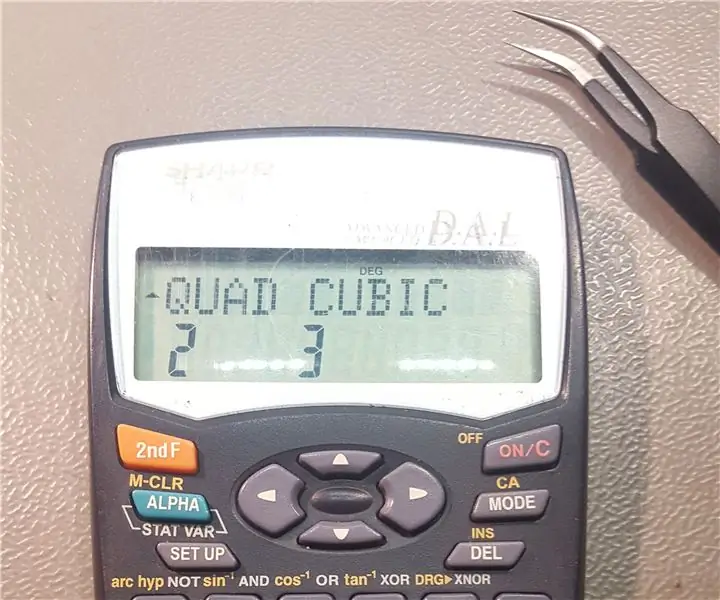
Hack de calculadora Sharp: Eu tenho uma calculadora científica Sharp, que uso desde o ensino fundamental. Na escola, atualmente precisamos de equações quadráticas e cúbicas, mas infelizmente minha calculadora não tinha as funções incluídas. Eu não queria comprar uma calculadora nova
Transforme uma calculadora gráfica da TI em um intervalômetro e crie vídeos com lapso de tempo: 7 etapas (com imagens)

Transforme uma calculadora gráfica de TI em um intervalômetro e crie vídeos com lapso de tempo: Sempre quis fazer vídeos com lapso de tempo, mas não tenho uma câmera com o recurso intervalômetro embutido. Na verdade, não acho muitos câmeras vêm com esse recurso (especialmente câmeras SLR não). Então, o que você quer fazer se quiser
